Annuncio pubblicitario
Secondo numerose analisi, le immagini funzionano meglio sui social network. Hanno più probabilità di essere cliccati, più probabilità di essere condivisi e, a volte, sono pari più probabilità di essere visto. I social network come Facebook e Google+ generano belle miniature per te quando condividi i link, ma questi non sono così impressionanti come le immagini reali. Altre reti, come Twitter, non ti rendono la vita così facile e non mostrano affatto un'immagine se non ne aggiungi una specifica.
Eppure, la maggior parte di noi non può (o non vuole) evocare immagini dal nulla ogni volta che vogliamo condividere un link. È troppo difficile o va oltre ciò che siamo disposti a fare per un semplice aggiornamento. E se fosse facile? Davvero facile?
Quando aggiungi un'immagine al tuo aggiornamento, devi affrontare due problemi principali: hai bisogno che l'immagine sia pertinente e desideri crearla rapidamente. Condividi come immagine risolve entrambi con la sua versione gratuita e fa un lavoro ancora migliore con quello a pagamento (
$ 8 / mese), se sei disposto ad andare lontano.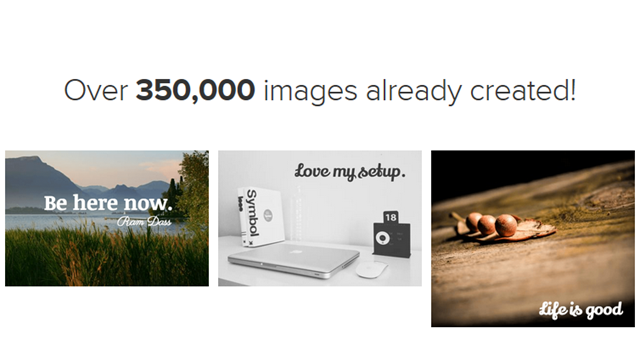
Condividi come immagine non è un nuovo servizio. In effetti, potresti averne sentito parlare quando era ancora chiamato Pin A Quote. Ho già citato Pin A Quote in un articolo su Strumenti di Pinterest Usa meglio Pinterest con questi 5 strumenti PinterestChe tu sia già caduto o meno per Pinterest, nessuno può negare la popolarità della nuova rete. Invece di condividere i tuoi pensieri o azioni, puoi condividere bellissime immagini. Non solo, quelle immagini non ... Leggi di più e, in effetti, allora era tutto. Ma con il cambio di nome è arrivato anche un grande cambiamento nel suo utilizzo.
Condividi come immagine ti consente di trasformare facilmente il testo in immagine o di aggiungere testo alle immagini che già possiedi, rendendole così rilevanti per il tuo aggiornamento. Fornisce inoltre alcuni filtri, motivi e foto gratuiti che è possibile utilizzare, ma la selezione è piuttosto limitata.
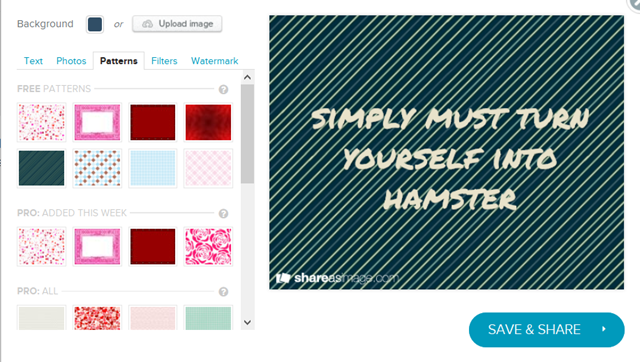
Tuttavia, le cose non sono così limitate quando si tratta del testo stesso. Una volta che hai il tuo testo, Condividi come immagine ti consente di scegliere tra 30 caratteri diversi, con un buon controllo sulla dimensione e sul colore del testo. Ogni foto può avere diversi campi di testo e puoi controllarli separatamente - il che significa che ognuno ha il suo carattere, dimensione, colore, ecc.
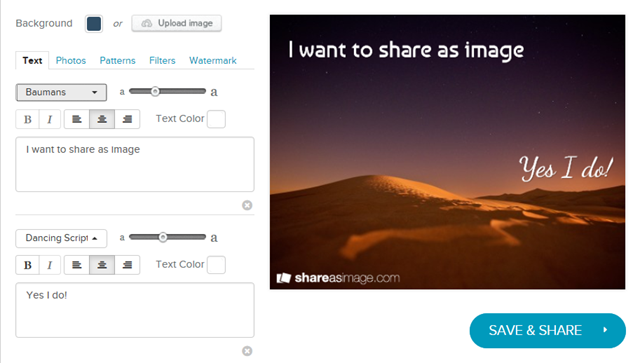
Il testo è l'evento principale qui e, sia che tu scelga di avere uno sfondo semplice, uno sfondo a motivi o una foto, è il testo che stai effettivamente condividendo. Se scegli di andare con una foto e non ti piace la misera selezione offerta dalla versione gratuita, è facile caricare il tuo dal tuo computer, Facebook, Instagram, Flickr o da un link. Puoi anche cercare immagini da questo stesso dialogo, ma sfortunatamente non c'è modo di vedere solo le immagini Creative Commons.
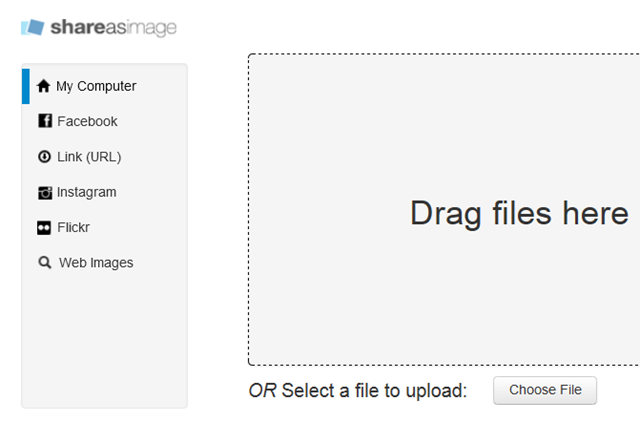
Ma come si fa a ottenere testo per immagini?
Evidenzia il tuo testo, ottieni un'immagine
Il modo più ovvio per ottenere del testo è di digitarlo, ovviamente. Quando si utilizza l'app Web Condividi come immagine, è possibile digitare semplicemente il testo che si desidera condividere a sinistra e vederlo apparire nell'immagine a destra. Si tratta quindi di trascinarlo sull'immagine e terminare il disegno. Ma c'è un modo ancora più semplice per farlo.
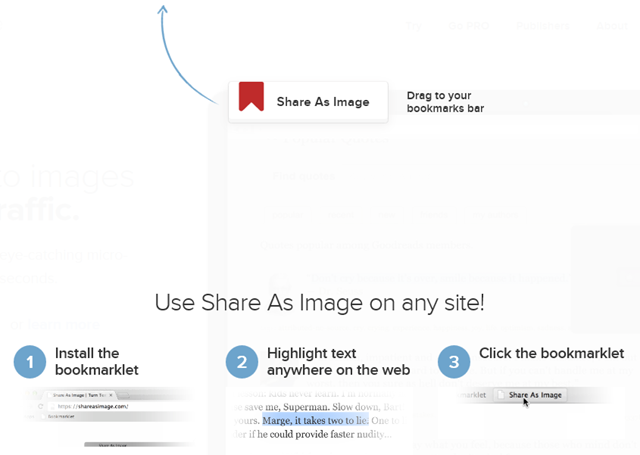
Condividi come immagine offre un bookmarklet che funziona da qualsiasi sito web che visiti. Supponiamo che tu stia leggendo un articolo interessante e desideri condividere un preventivo. Oppure hai appena pubblicato un nuovo post sul tuo blog e vuoi condividerlo con il mondo in modo originale. Qui entra in gioco il bookmarklet.
Su qualsiasi sito Web, evidenzia il testo che desideri condividere e fai clic sul bookmarklet Condividi come immagine. Verrà aperta l'app Web Condividi come immagine con il testo evidenziato già all'interno. Ora tutto ciò che devi fare è completare il design.
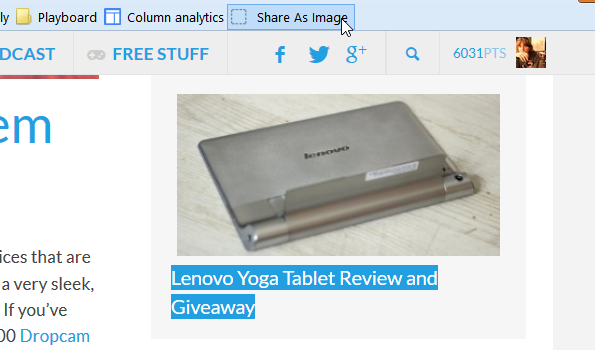
Gli aspetti negativi
Non è tutto perfetto nella terra di Share As Image. Anche se non ho lamentele riguardo al processo di creazione, ho provato a fare qualche strappo quando ci ho provato condividi la mia immagine.
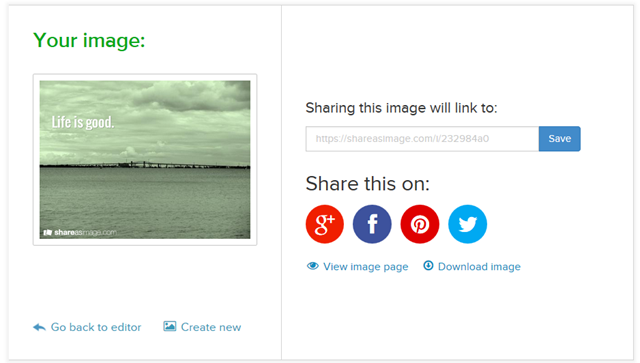
Il punto centrale di Share As Image è avere belle immagini da condividere sui social network. Questi aggiornamenti dovrebbero preferibilmente essere aggiornamenti di immagini, che sono i più popolari e accattivanti. Sfortunatamente, quando condividi tramite i pulsanti di condivisione su Condividi come immagine, stai effettivamente condividendo un link a una pagina, non l'immagine stessa. Quindi l'aggiornamento apparirà come un link con una miniatura (o solo un link, se stai condividendo su Twitter) e non come un'immagine.
Puoi ignorarlo scaricando l'immagine, ma se sei nella versione gratuita, tutto il pulsante "Scarica immagine" non farà altro che aprire il prompt di aggiornamento. Puoi, tuttavia, andare alla pagina dell'immagine, fare clic con il pulsante destro del mouse sull'immagine e scaricarla da lì. Il che ci porta alla seconda delusione: la dimensione dell'immagine.

Questo è. Tutte le immagini create utilizzando Condividi come immagine vengono ridimensionate a 465 × 360 max (la mia è stata ridimensionata a 465 × 310, forse a causa delle proporzioni originali), indipendentemente dalle dimensioni dell'originale. Mentre il team sta lavorando per aggiungere più taglie, questo è tutto ciò che avrai per ora. Con le dimensioni dell'immagine consigliate da Facebook di 1200 × 630 e con la maggior parte degli schermi di computer che supportano risoluzioni impressionanti, 465 × 360 è semplicemente troppo piccolo. Sì, questi sono ancora preferibili al semplice testo o ai collegamenti, ma avrebbe potuto essere molto meglio.
Gratuito vs. professionista
Quindi abbiamo stabilito che la versione gratuita è quasi fantastica, ma per quanto riguarda quella a pagamento? Se sei un appassionato di condivisione delle immagini o gestisci i social network per un'azienda, potrebbe valere la pena. Quindi cosa ottieni per $ 8 / mese?
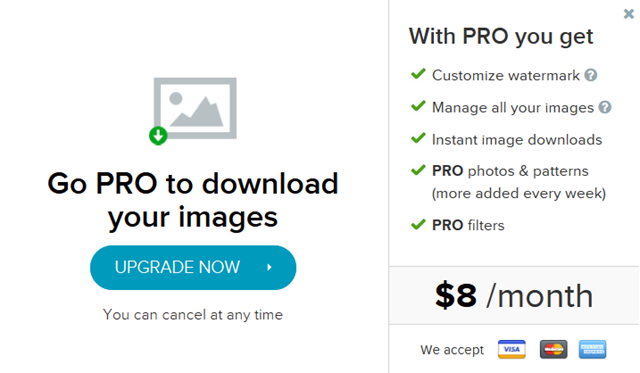
Per iniziare, la selezione misera di filtri, foto e motivi gratuiti diventa un po 'meno misera. Non è ancora enorme, ma il team sembra aggiungerne di più ogni settimana, quindi la collezione sta crescendo. Successivamente, puoi utilizzare il pulsante di download ufficiale per scaricare la tua immagine, oltre a impostare un URL personalizzato che indicherà dove vuoi che punti. Le immagini create saranno comunque solo di dimensioni 465 × 360.
Puoi anche rimuovere la filigrana Condividi come immagine e persino aggiungerne una tua. La versione Pro ti consente anche di salvare e gestire le tue immagini online, mentre la versione gratuita le fa scomparire dopo aver chiuso l'editor.
Tutto sommato, la versione Pro sembra davvero promettente, a condizione che tu voglia e possa spendere $ 8 al mese (o $ 6 al mese se vai per un anno intero).
Devi darlo a Condividi come immagine. Il servizio è così buono e la versione gratuita è limitata, tanto che quasi non puoi fare a meno di provare quella a pagamento se hai spesso bisogno di condividere immagini. Una versione di prova completa sarebbe stata fantastica, per essere sicuro di poter effettivamente utilizzare le funzionalità offerte, ma puoi sempre provarlo per un mese e annullare se non ti piace.
Il rovescio della medaglia, ci sono altri servizi là fuori come Canva (la nostra recensione Realizzare bellissimi disegni in modo semplice con Canva [Iscriviti e credito gratuito]Cosa succederebbe se un'applicazione promettesse di consentire a chiunque di creare design esteticamente gradevoli? E se creare un design davvero bello fosse solo una questione di trascinamento? Leggi di più ), che ti consente di fare cose molto più belle gratuitamente, anche Cartoline di Natale di 5 minuti Crea bellissime cartoline di Natale in 5 minuti con CanvaCon l'avvicinarsi della stagione natalizia, dovrai affrontare la sfortunata realtà dell'invio di cartoline di Natale. Inviare cartoline di Natale personalizzate che sembrano davvero belle è davvero facile con Canva. Leggi di più . Potrebbe richiedere un po 'più di lavoro, però.
Pensi che condividere le immagini sia importante? Altri servizi che vorresti raccomandare? Dicci i commenti.
Credito immagine: Sergio Alvarez
Yaara (@ylancet) è una scrittrice freelance, una blogger tecnologica e un'amante del cioccolato, che è anche biologa e geek a tempo pieno.


